怎样快速在excel里面编序号 excel文档如何快速添加编号
经验直达:
- excel文档如何快速添加编号
- 怎样快速在excel里面编序号
- excel中如何给序号标号
一、excel文档如何快速添加编号
我们在编辑excel文档内容的时候经常会需要添加编号,这样不仅是工作需要,而且对于查看相关的数据,信息还有很方便的 。所以,今天一起聊聊如何给excel文档快速添加编号 。
打开excel文档 , 这里我们以添加红色箭头处位置编号为例子进行操作 。
选中前面表格,需要添加多少编号那就选中多少 。然后点击鼠标右键 。
点击鼠标右键后会弹出一个下拉框,我们选择【设置单元格格式】
在弹出的对话框我们选择【文本】,选中文本之后点击【确定】就行 。
这时候我们在第一栏输入编号 , 然后按着红色箭头处的黑点,往下拉鼠标 。
拉倒需要的位置后,松开鼠标就可以 , 这时候就会出现自动排列好的编号了 。
二、怎样快速在excel里面编序号
如下:
1、首先打开电脑 , 打开excel,在任意一个单元格中输入1,如下图所示:

2、然后选中该单元格,将鼠标放在右下角,出现十字符号时进行下拉,如下图所示:

3、再然后点击自动填充选项按钮 , 如下图所示:

4、再之后点击填充序列 , 如下图所示:

5、结果如图所示,这样便依次排序号了,如下图所示:
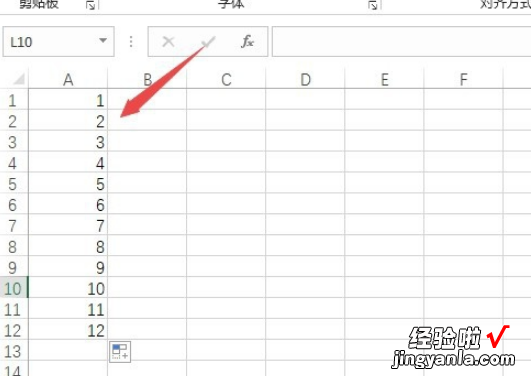
序号的注意事项相关:
一、阿拉伯数字后面用黑圆点 。
二、汉字数字后面用顿号 。
【怎样快速在excel里面编序号 excel文档如何快速添加编号】三、“第一”“第二”“第三”后面用逗号 。
四、带括号的序号和带圆圈的序号 , 后面不再加顿号、逗号之类 。
五、“第一编”“第一章”“第一节”或“壹”的后面不用标点,与后面的文字之间空一个汉字位置即可 。
六、数字序号前后一般不再用其他项目符号 。
三、excel中如何给序号标号
打开Excle,输入数字1,鼠标左键下拉至需要的排序,右键点击按钮选择填充序列,即可完成 。
1、打开Excle 。(一般首行为标题行,如下图:序号、文本、内容为例) 。

2、在序号标序号的“序号”栏输入数字“1” 。
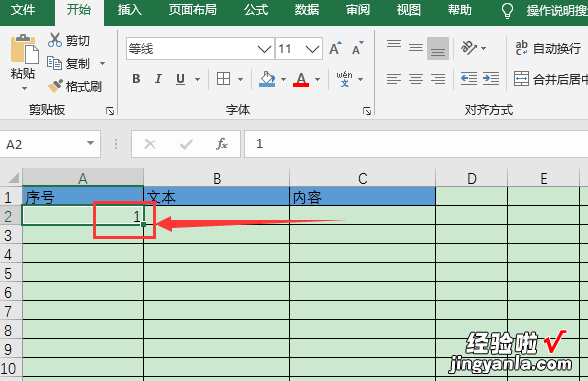
3、将鼠标移至格子右下角,让鼠标变成黑色的“ ”号 。

4、长按鼠标左键,下拉,一直到最后一行数据 。如果要给1~10行排序,就下拉至第10行以此类推 。

5、鼠标左键点击弹出的“小方格”,选择“填充序列”,这样排序编号就做好了 。
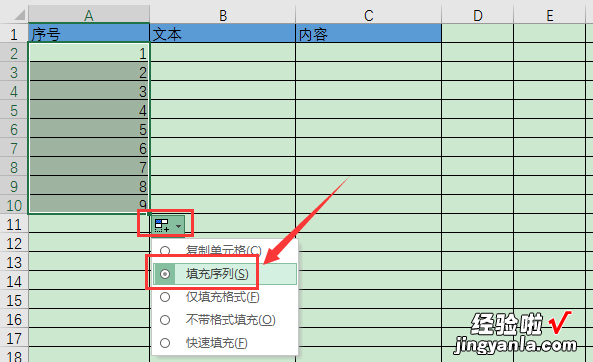
注意事项:
1、注意鼠标左键和右键的区别 。
2、也可以在序号A2中输入1,A3中输入2 , 鼠标左键下拉即可完成标序号 。
